轻松掌握:如何解密你的加密文件
作者:佚名 来源:未知 时间:2024-11-27

在数字时代,信息安全变得至关重要。为了保护重要文件和数据不被未经授权的人员访问,许多用户选择对文件进行加密。然而,有时候我们可能会遇到需要解密某个加密文件的情况,无论是由于自己忘记了密码,还是获得了合法的解密权限。本文将详细介绍几种常见的加密方式以及对应的解密方法,帮助用户轻松应对解密需求。

一、了解常见的加密方式
1. 压缩软件加密
许多压缩软件(如WinRAR、7-Zip)自带加密功能,可以在压缩文件时设置密码。这种加密方式虽然简单易用,但安全性相对较低,适合对安全性要求不高的场合。
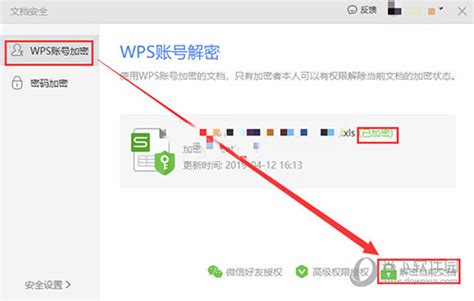
2. Office文档加密
Microsoft Office系列软件(如Word、Excel、PowerPoint)提供了文档加密功能,允许用户为文档设置打开密码或修改密码。

3. 第三方加密工具
市场上存在许多专业的加密工具,如AES加密软件、TrueCrypt等,这些工具通常提供更高强度的加密算法和更多的安全选项。

4. 系统级加密
一些操作系统(如Windows的BitLocker、macOS的FileVault)提供了系统级加密功能,可以对整个磁盘或分区进行加密。
二、解密压缩软件加密的文件
1. WinRAR解密
如果你使用WinRAR对文件进行加密,解密过程相对简单。
步骤1:打开WinRAR软件。
步骤2:找到并双击需要解密的压缩文件。
步骤3:在弹出的密码输入框中输入正确的密码。
步骤4:点击“确定”或“解压”按钮,文件将解密并解压到指定位置。
2. 7-Zip解密
7-Zip的解密过程与WinRAR类似。
步骤1:打开7-Zip软件。
步骤2:找到并右击需要解密的压缩文件。
步骤3:在弹出的菜单中选择“7-Zip”->“提取到当前位置”或类似选项。
步骤4:在弹出的对话框中输入正确的密码。
步骤5:点击“确定”按钮,文件将解密并解压到当前文件夹。
三、解密Office文档加密的文件
1. Word文档解密
步骤1:打开Microsoft Word软件。
步骤2:找到并双击需要解密的Word文档。
步骤3:在弹出的密码输入框中输入正确的密码。
步骤4:点击“确定”按钮,文档将解密并打开。
2. Excel文档解密
Excel文档的解密过程与Word类似。
步骤1:打开Microsoft Excel软件。
步骤2:找到并双击需要解密的Excel文档。
步骤3:在弹出的密码输入框中输入正确的密码。
步骤4:点击“确定”按钮,文档将解密并打开。
3. PowerPoint文档解密
PowerPoint文档的解密过程同样简单。
步骤1:打开Microsoft PowerPoint软件。
步骤2:找到并双击需要解密的PowerPoint文档。
步骤3:在弹出的密码输入框中输入正确的密码。
步骤4:点击“确定”按钮,文档将解密并打开。
四、解密第三方加密工具加密的文件
1. AES加密软件解密
如果你使用AES加密软件对文件进行加密,解密过程通常如下:
步骤1:打开AES加密软件。
步骤2:找到并双击需要解密的文件。
步骤3:在弹出的密码输入框中输入正确的密码。
步骤4:根据软件提示选择解密后的文件保存位置。
步骤5:点击“解密”或类似按钮,文件将被解密并保存到指定位置。
2. TrueCrypt解密
TrueCrypt是一款强大的加密工具,可以创建加密容器来存储文件。解密TrueCrypt加密的文件通常涉及以下步骤:
步骤1:安装并打开TrueCrypt软件。
步骤2:找到并双击需要解密的加密容器文件(通常是.tc文件)。
步骤3:在弹出的对话框中输入正确的密码。
步骤4:选择挂载加密容器的选项,并指定挂载点(即解密后的文件将出现在哪个文件夹中)。
步骤5:点击“挂载”按钮,加密容器将被解密并挂载到指定位置。此时,你可以像访问普通文件夹一样访问解密后的文件。
五、解密系统级加密的文件
1. Windows BitLocker解密
如果你使用Windows的BitLocker功能对磁盘或分区进行加密,解密过程通常涉及以下步骤:
步骤1:打开“控制面板”并选择“系统和安全”->“BitLocker 驱动器加密”。
步骤2:在列表中找到需要解密的磁盘或分区,并点击“关闭BitLocker”。
步骤3:在弹出的对话框中输入BitLocker恢复密钥(如果你之前设置了恢复密钥的话)。
步骤4:点击“解密驱动器”按钮,BitLocker将开始解密过程。这可能需要一些时间,具体取决于加密数据的大小。
2. macOS FileVault解密
macOS的FileVault功能可以对整个磁盘进行加密。解密FileVault加密的磁盘通常涉及以下步骤:
步骤1:打开“系统偏好设置”并选择“安全性与隐私”->“FileVault”。
步骤2:点击“解锁”按钮以输入管理员密码进行身份验证。
步骤3:在FileVault面板中,找到“关闭FileVault”选项并点击它。
步骤4:系统会提示你确认是否要关闭FileVault。点击“继续”并按照提示完成解密过程。
六、总结
解密加密文件的过程取决于所使用的加密方式。本文介绍了压缩软件加密、Office文档加密、第三方加密工具以及系统级加密的解密方法。需要注意的是,解密加密文件需要正确的密码或恢复密钥。如果你忘记了密码或丢失了恢复密钥,可能无法解密文件。因此,在加密文件时,请务必妥善保管密码和恢复密钥。
此外,解密过程可能会受到软件版本、操作系统等因素的影响。如果遇到问题,建议查阅相关软件的官方文档或寻求专业技术支持。
- 上一篇: 无身份证购票:解锁买火车票的新方法
- 下一篇: 《使命召唤7:黑色行动 简体中文版——详尽图文全解析》
































